쉽고 간단함: 게시물을 게시하는 방법 Spotify 인스타그램의 노래
“글을 게시하는 쉬운 방법이 있나요? Spotify 인스타그램에 노래? 나는 그것에 대해 더 알고 싶습니다! 누군가가 그것에 대한 세부 사항을 나와 공유할 수 있기를 바랍니다.”
다행히, Spotify Instagram을 포함한 다양한 소셜 미디어 애플리케이션과 통합 및 협업하고 있습니다. 따라서 훌륭한 내용을 직접 공유하는 것이 매우 쉬웠습니다. Spotify 그러한 앱의 콘텐츠. 전 세계적으로 가장 유명하고 유명한 음악 스트리밍 플랫폼의 상위권에 있는 당신은 확실히 매료되었습니다. Spotify에서 제공하는 혜택과 광범위한 디지털 콘텐츠 라이브러리를 제공합니다. 어떤 것과도 사랑에 빠지다 Spotify 트랙을 사용하면 Instagram 친구나 팔로워와 공유하고 싶을 수도 있습니다. 운 좋게도 언급했듯이 쉽고 가능합니다.
계속해서 마지막으로 게시물을 게시하는 방법을 공유하기 전에 Spotify Instagram에서 노래를 추가할 때 주의할 점은 Spotify Instagram 스토리에 노래를 추가하는 작업은 휴대용 Android 및 iOS 기기에서만 앱을 통해 수행할 수 있습니다. 이는 웹 플레이어나 데스크톱 앱을 통해 데스크톱을 사용할 수 없음을 의미합니다. 이제 계속해서 게시물을 게시하는 방법을 배워 보겠습니다. Spotify 인스타그램에 올라온 노래.
기사 내용 1부. 게시물 게시 절차 Spotify 인스타그램의 노래2부. 추가 Spotify 음악을 Instagram Stories로(iOS 또는 Android 기기를 통해)3부. 더 나은 추가 방법 Spotify 인스타그램 스토리의 노래4 부. 개요
1부. 게시물 게시 절차 Spotify 인스타그램의 노래
바로 이 부분에서는 게시물을 게시하는 간단한 절차를 알아보겠습니다. Spotify 인스타그램에 올라온 노래. 이 작업은 프리미엄 구독 없이도 가능합니다. Spotify 플랫폼입니다.
인스타그램사용자는 공유할 수 있습니다 Spotify "딥 링크" 기능을 통해 원하는 만큼 노래, 앨범, 재생 목록, 아티스트를 검색할 수 있습니다. 실제로 최근 업데이트로 Spotify 앱에서 사용자는 추가된 '인스타그램 스토리' 옵션을 볼 수 있습니다. Spotify 앱의 '공유' 메뉴.
이제 포스팅하는 방법을 알려드리겠습니다. Spotify 인스타그램에 올라온 노래. 아래 단계를 수행하기 전에 두 가지가 모두 필요하다는 점을 기억하십시오. Spotify 및 Instagram 애플리케이션이 최신 버전으로 업데이트되었습니다. 이러한 앱에 대한 업데이트가 제공되는지 언제든지 Google Play Store 또는 Apple Store를 통해 확인할 수 있습니다. 성공을 보장하려면 업데이트를 다운로드하고 설치할 때 장치를 안정적인 Wi-Fi 네트워크에 연결하는 것을 잊지 마십시오.
1 단계. iOS 또는 Android 기기에서 Spotify 앱. Instagram 계정에서 공유하고 싶은 특정 콘텐츠를 찾으세요.
2 단계. 원하는 것을 선택한 후 Spotify 콘텐츠를 공유하고 재생한 후 '지금 재생 중' 섹션으로 이동하세요. 전체 화면 보기로 표시하려면 메뉴 표시줄 바로 위에 있는 "지금 재생 중" 버튼을 찾으세요.
3단계. 이미 "지금 재생 보기"에 있으면 사용 가능한 옵션을 표시하는 점 XNUMX개 아이콘을 찾으세요. 또는 "지금 재생 표시줄"에서 "공유" 버튼을 선택하여 더 많은 옵션을 볼 수 있습니다.
4단계. 거기에서 Instagram을 볼 수 있습니다. 선택하고 탭하기만 하면 Instagram 모바일 앱이 자동으로 실행됩니다.
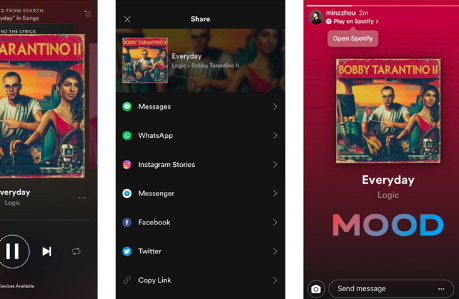
인스타그램 스토리 보기는 인스타그램 앱에 표시됩니다. 원하는 대로 캡션이나 텍스트를 추가할 수 있으며 스티커나 낙서도 추가할 수 있습니다. 스토리를 라이브로 만드는 '스토리 공유' 메뉴를 탭하면 인스타그램 친구나 팔로워가 공유된 스토리를 들을 수 있습니다. Spotify '다음에서 재생'을 탭하여 콘텐츠를 Spotify” 옵션은 화면 왼쪽 상단에 있습니다. 앞서 언급한 절차에는 게시물을 게시하는 방법에 대한 쉬운 단계가 있습니다. Spotify 인스타그램에 올라온 노래!
2부. 추가 Spotify 음악을 Instagram Stories로(iOS 또는 Android 기기를 통해)
이제 간단한 포스팅 방법을 알았으니 Spotify 이 기사의 첫 번째 부분을 읽은 후 Instagram에 노래를 추가하는 방법을 제시하여 정보를 추가하겠습니다. Spotify 당신의 즐겨찾기 Instagram 이야기. 고려해야 할 단계는 다음과 같습니다.
1 단계. 모바일 또는 휴대용 장치에서 Instagram 앱을 실행하세요.
2 단계. 앱의 홈 화면에서 왼쪽에서 스와이프하여 Instagram 스토리 만들기를 시작하세요.
3단계. 상단에 '스티커' 메뉴가 보입니다. 간단히 탭하면 다음 메뉴로 이동합니다.
4단계. 메뉴에서 '음악' 스티커를 선택하세요.
5단계. "음악 컬렉션" 화면에 도착하면 특정 음악 컬렉션을 찾으세요. Spotify 화면 상단에 있는 "음악 검색" 옵션을 통해 Instagram 스토리에 추가하고 싶은 트랙을 선택하세요. 찾은 후 탭하면 최종적으로 추가됩니다.
6단계. 선택한 항목을 성공적으로 추가한 후 Spotify 노래의 경우, 주어진 슬라이더를 통해 표시하거나 표시하고 싶은 부분(시작 및 종료 시간 정의)을 자유롭게 사용자 정의할 수 있습니다.
7단계. 편집이 완료되면 화면 오른쪽 상단에 있는 “완료” 버튼을 찾아 누르세요. 그런 다음 하단의 'Your Story' 메뉴를 선택하세요.
3부. 더 나은 추가 방법 Spotify 인스타그램 스토리의 노래
게시물을 게시하는 방법은 이전 부분에서 명확하게 설명되었지만 Spotify Instagram에서는 표시할 수 있는 추천 음악의 양이 제한되는 등의 주의 사항이 아직 남아 있습니다. 이제 공유를 보고 계시다면 Spotify 노래가 훨씬 길다면 해야 할 일은 이 섹션의 내용을 확인하는 것입니다. 알려진 사실이다. Spotify 노래는 DRM 보호로 암호화됨. 이 보호 기능을 사용하면 앱 외부나 승인되지 않은 장치에서 트랙에 액세스하는 것이 불가능할 뿐만 아니라 다른 타사 앱에서 트랙을 편집하는 것도 불가능합니다.
물론 이 보호 기능이 먼저 제거되지 않는 한. 다행히도 다음과 같은 전문 소프트웨어 애플리케이션의 도움으로 TunesFun Spotify Music Converter, 이 보호 기능을 쉽게 제거할 수 있습니다. 제거할 수 있다는 놀라운 기능 외에도 Spotify 노래의 보호, TunesFun Spotify Music Converter 또한 도움이 될 수 있습니다 MP3를 포함하는 유연하고 대중적인 형식으로 노래를 변환하는 것, FLAC, AAC 및 WAV.
이 도구의 변환율은 5배이며 무손실 프로세스를 보장합니다. 이는 트랙과 해당 메타데이터 정보가 처리된 후에도 원래 품질이 유지된다는 것을 의미합니다. 업데이트도 업체에서 진행하고 있습니다 TunesFun 팀은 사용자가 최고만을 경험할 수 있도록 지속적으로 노력합니다. 또한 필요한 경우 항상 고객 및 기술 지원을 받을 수 있습니다.
The TunesFun Spotify Music Converter 처음 사용하는 사용자도 어려움 없이 잘 사용할 수 있도록 쉬운 사용자 인터페이스로 개발되었습니다. 아래 섹션에서는 변환 및 다운로드의 세부 단계를 강조합니다. Spotify 이 신뢰할 수 있는 도구를 사용하여 노래를 만들 수 있습니다.
1 단계. 의 모든 설치 요구 사항을 완료하십시오. TunesFun Spotify Music Converter. 나중에 즉시 설치하고 실행하십시오. 앱의 메인 페이지에 도착하면 선택한 항목을 끌어서 놓기 시작하세요. Spotify 노래. 또는 노래의 URL을 사용해도 작동합니다. 앱이 일괄 변환도 수행하므로 여러 노래를 추가하도록 선택할 수 있습니다.

2 단계. 사용 가능한 옵션 중에서 사용할 출력 형식을 선택하세요. 활용할 출력 폴더 위치를 완전히 설정하는 것도 중요합니다.

3단계. 페이지 하단의 "변환" 버튼을 누르면 가져온 노래가 선택한 형식으로 변경됩니다. 노래의 DRM 보호 제거도 동시에 앱에서 수행됩니다.

프로세스가 끝나면 변환되고 "보호가 해제된" 상태가 됩니다. Spotify 이제 사용한 PC에 노래가 저장됩니다. 다음으로 해야 할 일은 처리하는 것입니다. Spotify InShot Video Editor와 같은 편집 앱에서 편집할 수 있는 노래(인스타그램 스토리에 사용됨) 다음 단계를 따르세요.
- InShot Video Editor를 실행하고 원하는 비디오를 선택하십시오. Spotify 에 포함될 노래.
- 원하는 대로 비디오를 편집하거나 잘라냅니다.
- 도구 모음 섹션으로 가서 "음악" 아이콘을 누르세요. "음악" 폴더에서 다운로드한 음악을 선택하세요. Spotify 노래.
- 편집 및 변환된 추가가 완료되면 Spotify 노래를 부르면 이제 편집한 동영상을 IG 스토리에 게시할 수 있습니다. 또한 피드에 게시하는 것도 가능해졌습니다!
4 부. 개요
포스팅을 어떻게 진행해야 할지 고민이셨다면 Spotify 이 게시물이 수행해야 할 절차를 강조했으므로 이제 걱정하지 않으셔도 됩니다. 게다가 다음의 도움으로 TunesFun Spotify Music Converter, 다운로드하거나 사용할 때 가지고 있는 제한 사항을 제거할 수도 있습니다. Spotify 노래. 이제 무엇이든 공유할 수 있습니다. Spotify 아무 문제 없이 Instagram 계정에서 마음에 드는 것을 추적하세요!
코멘트를 남겨주세요